- Kirjoittaja Jason Gerald [email protected].
- Public 2023-12-16 11:09.
- Viimeksi muokattu 2025-01-23 12:17.
Tässä wikiHow -ohjeessa kerrotaan, onko Skype -yhteyshenkilö estänyt tilisi. Koska Skype ei lähetä ilmoituksia, kun olet estetty, sinun on selvitettävä se käyttämällä kyseisen käyttäjän profiilin ohjeita.
Vaihe
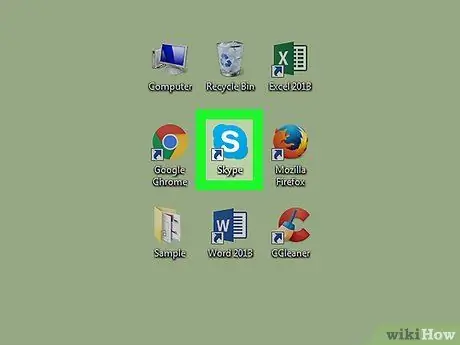
Vaihe 1. Avaa Skype
Etsi sininen kuvake, jossa on valkoinen "S".
- Jos käytät Android -puhelinta tai iPhonea, kosketa Skype -kuvaketta, joka näkyy aloitusnäytössä tai sivun/sovelluksen laatikossa (Android).
- Jos käytät Windows -tietokonetta, löydät Skype -kuvakkeen Windows -valikosta.
- Etsi Macissa Skype -kuvake Dockista tai Launchpadista.
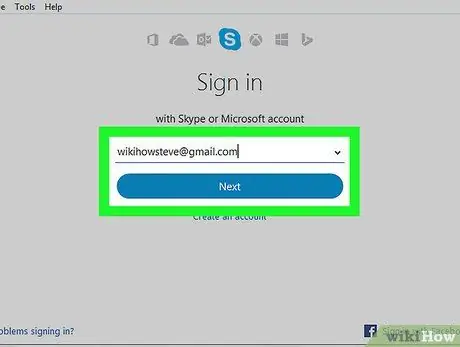
Vaihe 2. Kirjaudu tiliisi
Kirjoita pyydettäessä tilisi kirjautumistiedot ja napsauta tai kosketa Kirjaudu sisään ”.
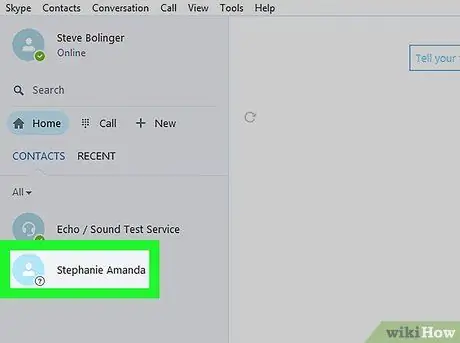
Vaihe 3. Etsi sopiva käyttäjä yhteystietoluettelosta
Kaikki yhteystiedot näkyvät näytön vasemmassa reunassa.
Jos näet harmaan kysymysmerkin tai”x” -nimen käyttäjän vasemmalla puolella, kyseinen käyttäjä on estänyt sinut. Se voi kuitenkin myös tarkoittaa, että hän on juuri poistanut sinut yhteystietoluettelostaan eikä ole estänyt sinua
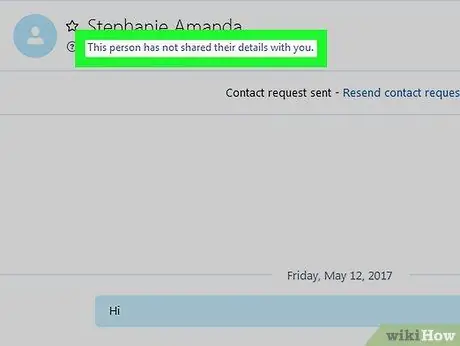
Vaihe 4. Napsauta tai kosketa käyttäjänimeä
Tämän jälkeen käyttäjän profiilisivu tulee näkyviin. Tässä on joitain merkkejä, jotka osoittavat, että sinut on estetty:
- Jos näet profiilissasi viestin "Tämä henkilö ei ole jakanut tietojaan kanssasi", on mahdollista, että hän on estänyt sinut.
- Jos heidän profiilikuvansa muuttuu Skype -pääkuvakkeeksi tavallisen valokuvan sijaan, olet todennäköisesti estetty.






